Могу рассказать как очень просто, правильно и быстро, без заморочек, сделать качественный DVDRip. т.е. перекодировать DVD в avi формат, причем эту статью я написал не для крутых пацанов, которые уже умеют делать рипы, которые знают как пользоваться фильтрами, убирать деинтерлейсы кропить, шарпить и так далее, написал я для тех кто вообще никогда этим не занимался, так что рекомендую попробовать и у вас обязательно все получится :-)
Необходимые программы:
GordianKnot.RipPack.0.32.beta (полный пакет для рипа)
DivXPro52 (необходимый кодек для рипа)
пользуюсь именно этим кодеком, на 6-ой не хочу переходить, меня он вполне устраивает.
Начинаем делать рип:
Нам необходимо предварительно скинуть наш DVD на жесткий диск компьютера
Запускаем программу GordianKnot.RipPack.0.32.beta, перед вами откроется главное меню программы и нажимаем кнопочку «Сграбить VOB-ы»
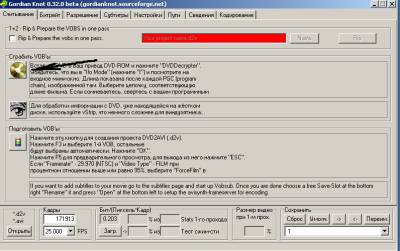
У вас запустится программа DVD Decrypter, указываем папку в которую мы будем скидывать наш DVD и нажимаем большую кнопку и процесс пошел.
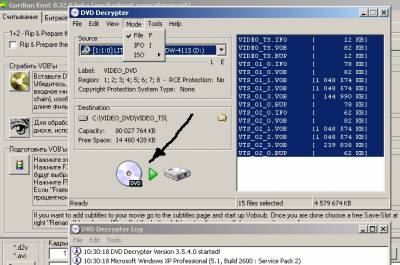
Следующий шаг , нам нужно создать проект нашего будущего рипа
Возвращаемся на первую закладку GordianKnot.RipPack.0.32.beta и нажимаем кнопочку «Подготовить VOB-ы»,

нажимаем на клаве кнопку F3
Находим папку куда мы сграбили наш DVD в папке находим необходимые нам VOB файлы, которые относятся только к фильму, обычно они находятся в самом обьемном видеоряде, в данном случае видеоряд у нас VTS_02 все остальное относится к дополнительным материалам, чтобы убедиться что эти VOB файлы относятся именно к фильму, вы можете запустить на DVD плеере каждый по отдельности и просмотреть. Впоследствии , когда вы наберетесь опыта, вы будете интуитивно понимать в каких файлах находится фильм , а в каких дополнительные материалы.
В данном случае наш DVD выглядит вот так.
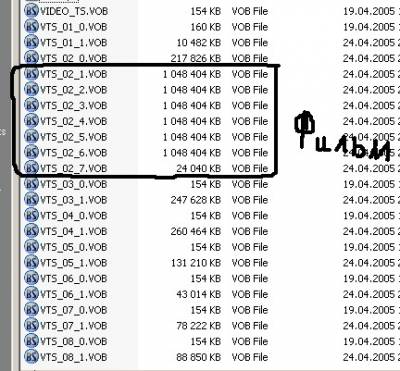
Отмечаем первый файл видеоряда с фильмом , в нашем случае VTS_02_1.VOB и нажимаем ОК, остальные должны загрузиться автоматически
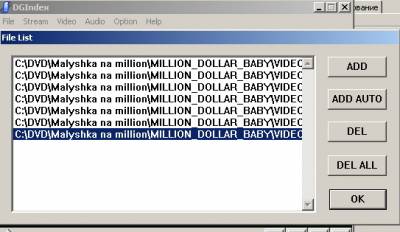
Снова нажимаем ОК
Затем выбираем папку куда мы будем сохранять проект
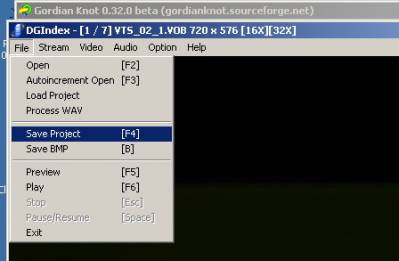
В открывшемся окне, выбираем папку и называем проет, к примеру «111», нажимаем ОК и процесс пошел.
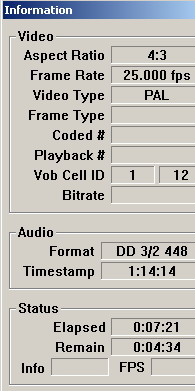
Через некоторое время в указанной папке появится небольшой файл, 111.d2v и звуковые дорожки которые мы вытащим из нашего DVD.
Ну что, половину работы мы сделали, сейчас переходим непосредственно к кодированию, заходим на главную страницу программы GordianKnot.RipPack.0.32.beta и идем в закладку
«Битрейт» , она находится в самом верху , вторая слева.
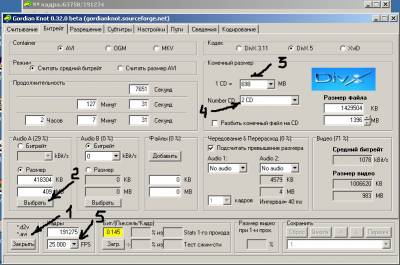
Здесь все птички раставте так как у меня на скрине
почему так как у меня? потому чтобы не забивать вам головы лишней инфой
- 1. нажимаем кнопку и открываем проект который мы создали (файл .d2v)
- 2. Выбираем звуковую дорожку которую мы вытащили из DVD, она лежит в той же папке где и файл .d2v)
У вас может оказаться несколько звуковых дорожек, поэтому вам нужно выбрать нужную, тоесть с русским переводом, я предварительно прослушиваю их с плеером foobar 2000, ненужные сразу удаляю, оставляю только русскую.
- 3. Стандартный размер одного диска 700 Мб
- 4. Выставляете колличество дисков, тоесть на сколько дисков вы желаете сделать свой рип.(в данном случае я делаю на 2CD)
С этой закладкой все, идем дальше.
Переходим на закладку «Разрешение»
Здесь ничего делать не надо,, опять же , гордиан все сам за вас сделает, только нажать на кнопочку «Авто», и внизу вы увидите разрешение (ширина-высота) будущего вашего рипа.
У меня на скрине ширина стоит 640, можно изменять параметры ширины, не советую делать ширину выше 640 , можно только уменьшать, уменьшить можно путем нажатия стрелочек (вверх-вниз), но после всех своих операций, обязательно не забудьте нажать кнопочку авто , чтобы гордиан пересчитал параметры.
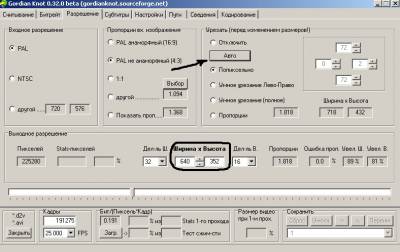
Но могу заметить что гордиан всегда очень четко высчитывает резолюцию рипа (ширина-высота кадра), продвинутые риперы могут еще регулировать и коректировать это вручную , попиксельно, в правом верхнем углу нажимая стрелочки вверх и вниз, вправо и влево, но этим вы себе не забивайте головы, вам на первом этапе этого делать не следует, довертесь гордиану и он все сделает за вас.
Настоятельно рекомендую проверить нужна ли нам дополнительная коректировка чтобы убрать интерлейс, как правило интерлейс надо убирать если у вас DVD в системе NTSC, для этого нужно и можно возпользоваться функцией предосмотр.
На заднем плане у нас должна быть картинка с кадром из фильма, кликаем мышкой по ней чтобы перевести на передний план, нажимаем кнопочку «Сохранить и кодировать», у вас выскочит вот эта табличка
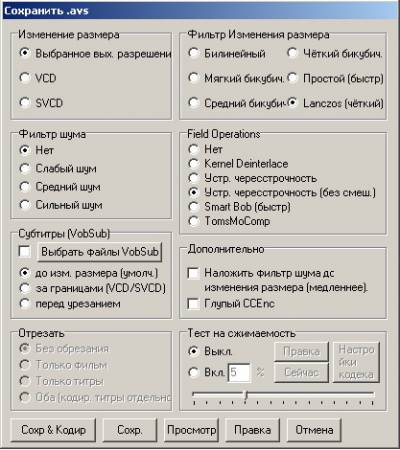
В самом низу в центре вы увидите кнопочку «Просмотр», нажимаем ее и получаем возможность просмотреть фильм с такими параметрами которые мы выставили.
Если изображение на быстрых сценах будет с полосками горизонтальными, это значит что вам необходимо включить фильтр деинтерлейса, рекомендую поставить птичку на Устройство черестрочность без смещения , почему именно туда ставим птичку?, опять же по той же причине, дабы вам не крутить себе головы, потом если будет желание сами разберетесь, если изображение чистое без искажения, то фильтр включать нет необходимости.
Выставляем все птички так как указано у меня (фильтр деинтерлейса «Устройство черестрочность без смещения в данном случае включён) и нажимаем кнопку «Сохранить и кодировать» в выскочившем окне указываем куда будем сохранять фильм.
У вас появится следующее окно
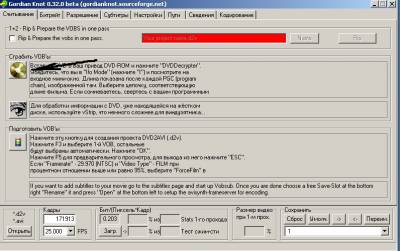 ставим птичку обьединить звук (тоесть программа сделает видео и приклеит автоматически аудио дорожку.
ставим птичку обьединить звук (тоесть программа сделает видео и приклеит автоматически аудио дорожку.
Со звуком мы определились, теперь идем в настройки DivX кодека
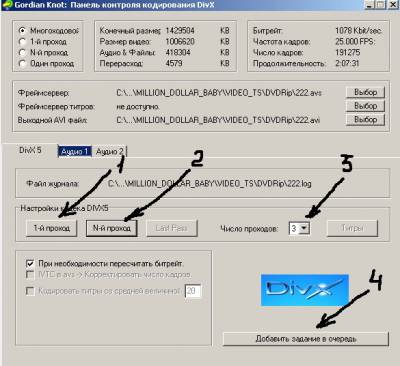
Сначала жмем на кнопку «1-ый проход», (выскочет окошко и предложит обновиться на 6-ой DivX кодек) лично я отказываюсь , меня вполне устраивает 5.2, не вижу причин переходить с проверенного кодека на 6-ой, но это дело ваше) и внизу нажимаем ОК, затем нажимаем на кнопку «N-ый проход» и так же в выскочевшем окне отказываемся и нажимаем ОК,
(я не даю инструкции как настраивать кодек в ручную, это вам не надо, достаточно настроек которые стоят по-умолчанию) затем можем выставить колличество проходов при кодировании, я обычно выставляю в два прохода. Вот впринципе и все, нажимаем на кнопочку «Добавить задание в очередь», затем подтверждаем что желаем начать немедленно, и процесс пошел.
Так что ничего сложного как вы видите нет, написано много, а все это сделать можно за пять минут.
Желаю вам удачи в вашем начинании.
Источник: http://vault.nazgul.ru/forum/viewtopic.php?t=30289&start=0&postdays=0&postorder=asc&highlight=&sid=a8e2e58e9afbfe19c82df |